Mediendateien zusammenfügen
- 1. Video Merger+
-
- 1.1 MP4 zusammenfügen Online
- 1.2 MP4 zusammenschneiden auf Win/Mac/iOS/Android/Online
- 1.3 Top 3 MP4 Merger Mac
- 1.4 Top 5 MKV Merger
- 1.6 Zusammenfügen von Videos unter Windows 10/8/7
- 1.7 Wie man VOB Dateien schneidet
- 1.8 Wie man AVI Dateien schneidet
- 1.9 Top 6 Wege, wie man Videos auf Android zusammenfügt
- 2. Audio Merger+
- 3. Tipss für das Zusammenfügen+
Wie man mit FFmpeg Videos zusammenfügt
Von Lukas Schneider • 2025-10-23 19:06:25 • Bewährte Lösungen
FFmpeg ist eine großartige Bibliothek, die Ihnen beim Konvertieren, Ändern der Größe, Zusammenführen oder Kombinieren von Videos helfen kann, wenn alle anderen Prozesse fehlschlagen. Das Tool kann Ihnen helfen, große Dateien einfach zu handhaben, ohne ins Schwitzen zu kommen. Wenn Sie MP4-Videos mit FFmpeg zusammenführen/kombinieren/zusammensetzen wollen, aber nicht wissen, wie das geht, dann sind Sie hier genau richtig. Mit Hilfe dieses Artikels erfahren Sie nicht nur, wie Sie MP4-Videos in FFmpeg zusammenfügen oder verketten können, sondern lernen auch die beste FFmpeg-Alternative kennen, um Videos einfach unter Windows/Mac zusammenzufügen. Es gibt keinen Grund zur Panik, wenn Sie denken, dass der Prozess kompliziert ist. Sie müssen nur die Schritte entsprechend befolgen und Sie werden jedes Mal ein perfektes Ergebnis haben.
- Teil 1. Schritte zur Verkettung von MP4-Videos mit FFmpeg
- Teil 2. Beste FFmpeg-Alternative zum einfachen Zusammenfügen von Videos unter Windows/Mac
Teil 1. Schritte zur Verkettung von MP4-Videos mit FFmpeg
Es gibt verschiedene Möglichkeiten, MP4-Videos mit FFmpeg zusammenfügen, aber wir stellen Ihnen hier einen einfachen und effektiven Prozess vor. So dass Sie, wenn Sie neu in diesem Bereich sind, nicht das Gefühl haben, dass es schwer zu folgen ist. Der Prozess hat einige komplizierte Schritte und Befehle, die eingegeben werden müssen, also verwenden Sie ihn auf eigene Gefahr. Auch wenn Sie denken, dass dieser Prozess für Sie schwer zu handhaben ist, können Sie immer die alternative Methode mit dem Wondershare UniConverter verwenden. Hier erfahren Sie, wie Sie mp4-Videos mit FFmpeg kombinieren können.
Schritt 1: Zunächst müssen Sie alle MP3-Dateien, die Sie kombinieren möchten, in einem einzigen Ordner aufbewahren. Der Pfad unseres Ordners lautet zum Beispiel:
C:\Users\Linglom.com\Desktop\2016Y03M29D12H
Schritt 2: Dann müssen Sie die FFmpeg-Datei von dieser Adresse herunterladen - https://ffmpeg.zeranoe.com/. Laden Sie die für Ihren Computer geeignete Version herunter. Für unseren PC haben wir die neueste 64-Bit-Version heruntergeladen.
Schritt 3: Als Nächstes öffnen Sie das Eingabeaufforderung Fenster indem Sie mit der rechten Maustaste auf das Windows-Symbol klicken oder Sie können Windows + R auf Ihrer Tastatur drücken, cmd.exe eintippen und dann Enter drücken, um es zu öffnen.
Schritt 4: Wenn sich das Fenster der Eingabeaufforderung öffnet, müssen Sie den Pfad des Zielordners der MP4-Dateien eingeben oder ändern.
Schritt 5: Als nächstes müssen Sie einen .txt-Ordner erstellen, der eine Liste aller MP4-Dateien enthält, die Sie kombinieren möchten. Sie müssen diesen unten stehenden Befehl eingeben und Enter drücken:
(for %i in (*.mp4) do @echo file '%i') > mylist.txt
Sie werden sehen, dass eine mylist.txt Datei im MP4-Ordner mit einer Liste aller MP4-Dateien erstellt wird.
Schritt 6: Zum Schluss müssen Sie den folgenden Befehl eingeben, um alle MP4-Dateien mithilfe von FFmpeg zu kombinieren
-ffmpeg -f concat -i mylist.txt -c copy output.mp4
Da es sich bei dem Prozess nur um ein Zusammenfügen der Dateien und nicht um eine Neucodierung handelt, sollte er einfach und schnell durchführbar sein. Wenn keine Fehlermeldung auftritt, erhalten Sie ein endgültiges kombiniertes Video namens output.mp4 im MP4-Ordner.
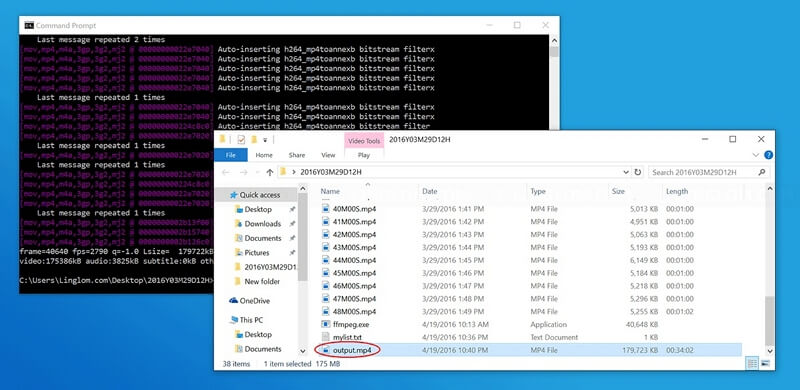
Teil 2. Beste FFmpeg-Alternative zum einfachen Zusammenfügen von Videos unter Windows/Mac
Die beste Möglichkeit, MP4-Videos zusammenzufügen/zu kombinieren/zu verbinden, ist die Verwendung einer Alternative, nämlich dem Wondershare UniConverter. Wenn Sie nicht wissen, wie Sie MP4-Videos mit FFmpeg kombinieren können, brauchen Sie diese Methode nicht zu verwenden. Der einfachste Weg, Ihre MP4-Videos zu kombinieren, ist die Verwendung eines leistungsstarken Programms wie dem UniConverter. Er hat die einfachste und effektivste Oberfläche, die jeder Benutzer bedienen kann. Es ist der beste Videoconverter, der über alle ultimativen Funktionen verfügt. Er kann Videos in mehr als 1.000 Formate mit 30-facher Geschwindigkeit umwandeln und behält jedes Mal die perfekte Videoqualität bei. Er hat viele weitere leistungsstarke Funktionen, die Sie verblüffen werden. Außerdem verfügt er über einen großartigen Video-Editor mit erweiterten Bearbeitungsfunktionen, mit denen Sie professionelle Videos erstellen können.
 Wondershare UniConverter - Bester Video Merger für Mac/Windows
Wondershare UniConverter - Bester Video Merger für Mac/Windows

- Führen Sie Videos mit einfachen Schritten und ohne Qualitätsverlust unter Windows/Mac zu einem zusammen.
- Bearbeiten Sie Videos durch Schneiden, Zusammenfügen, Hinzufügen von Untertiteln, Anwenden von Effekten, etc.
- Unterstützt über 1.000 Video- und Audioformate, darunter MP4, MOV, WMV, MKV, FLV, MP3, WAV, etc.
- 30x schnellere Konvertierungsgeschwindigkeit als herkömmliche Converter mit der einzigartigen APEXTRANS-Technologie.
- Brennen Sie Videos auf Ihre DVD und passen Sie sie mit kostenlosen DVD-Menüvorlagen an.
- Laden Sie Videos von YouTube und mehr als 10.000 weiteren Video-Sharing-Seiten herunter oder nehmen Sie sie auf.
- Übertragen Sie Videos direkt vom Computer auf iPhone, iPad und andere Geräte und umgekehrt.
- Vielseitige Toolbox: Hinzufügen von Video-Metadaten, GIF-Maker, Video-Kompressor und Bildschirm-Recorder.
- Unterstützte OS: Windows 7 64-bit oder neuer (32-bit Nutzer? Hier klicken) und MacOS 10.10 oder neuer (10.7 - 10.9? Hier klicken)
Schritte zum Zusammenfügen von Videos auf Windows/Mac mit dem UniConverter
- Die gewünschten Videos auf UniConverter hinzufügen
- Das das Ausgabeformat wählen und alle Dateien zusammenfügen
- Alle Videos kombinieren
Schritt 1 Fügen Sie Videos zur Programmbibliothek hinzu.
Laden Sie das Programm UniConverter von der offiziellen Webseite herunter, installieren Sie es und starten Sie das Programm. Navigieren Sie auf der Home-Oberfläche zum Abschnitt Video konvertieren. Klicken Sie auf den Dateien hinzufügen Button und importieren Sie die Videos, die Sie mit der Software zusammenfügen möchten.
![]()
Schritt 2 Wählen Sie das Ausgabeformat und aktivieren Sie die Option "Zusammenführen".
Als nächstes klicken Sie auf das Dropdown-Symbol neben Ausgabeformat und gelangen in das Dropdown-Menü. Wählen Sie dann die Registerkarte Video, um ein Ausgabeformat zu wählen. Wählen Sie ein geeignetes Ausgabeformat und aktivieren Sie die Option Alle Dateien zusammenfügen im unteren Bereich des Fensters.
![]()
Schritt 3 Videos kombinieren
Abschließend können Sie auf den Alle konvertieren Button in der unteren rechten Ecke des Programmfensters klicken und warten, bis der Vorgang abgeschlossen ist. Danach können Sie auf das Ausgabe Symbol klicken, um den Ausgabeordner zu öffnen und das zusammengefügte Video zu überprüfen.
![]()
Fazit
Schließlich wissen viele Leute nicht, wie man MP4-Videos mit FFmpeg zusammenfügt/kombiniert/verkettet, aber mit Hilfe der Schritt-für-Schritt-Anleitung können Sie sich leicht selbst helfen. Wenn Sie keine Lust haben, diesen Prozess mit so vielen Befehlen und Schritten zu verwenden, können Sie auch die alternative Methode zum Zusammenfügen von MP4-Videos ohne FFmpeg verwenden. Nachdem Sie diesen Artikel gelesen haben, wissen Sie, dass die beste alternative Methode die Verwendung der UniConverter-Software ist. Der Wondershare UniConverter ist der ultimative Videoconverter, der Ihnen mit vielen nützlichen und effektiven Videobearbeitungsfunktionen leicht helfen kann. Verschwenden Sie also nicht Ihre Zeit mit anderen Methoden, sondern verwenden Sie ab sofort den UniConverter.



Lukas Schneider
staff Editor